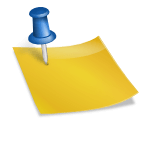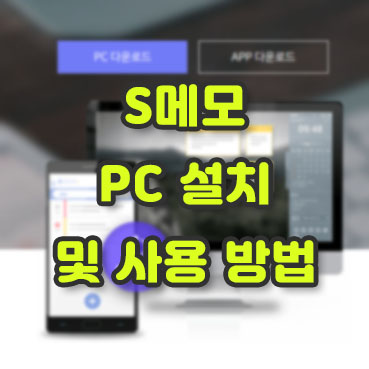안드로이드 스마트 폰을 사용하고 2년 만에 iPhone11에 복귀하면 설정하는 것이 꽤 많습니다.그동안 iOS를 전혀 쓰지 않은 것은 아니지만, 아무래도 메인이 어떤 제품인지에 의해서 좀 차이가 있습니다.많은 것이 바뀌었지만 그 중에서 제가 제일 먼저 한 것 중 하나는 네이버 달력을 연동시킨 것이었습니다.나의 경우 부모의 음력 생일을 축하를 착실히 네이버 달력을 사용했지만 제가 보안 때문에 2단계 인증 및 로그인 전용 ID를 사용하면서 CalDav방식의 로그인이 모두 바뀌었으니 다시 설정해야 했어요.거기서 이번 글에선 네이버 2단계 인증 및 로그인 전용 ID를 사용하는 사람을 위한 네이버 달력 연동을 하고 싶다고 생각합니다.여기에 음력 생일 관리 및 이십사절기 추가는 보너스?
CalDav 패스워드를 취득하다

만약 네이버 2단계 인증을 설정하지 않은 사람이면 이 단계를 건너 뛰어도 좋습니다.나의 경우 2단계 인증 및 로그인 전용 ID을 사용하기 때문에 비밀 번호를 발급 받는 과정을 반드시 거쳐야 합니다.생각보다 해킹 하는 일이 자주 일어나므로, 가급적 나처럼 설정하는 것을 추천하고 있습니다.이 2가지를 설정한 이후 다른 지역에서 로그인 시도가 없어져서 정말 기쁩니다.네이버 메인에서[내 정보]으로 이동하고[시큐러티 설정]에 들어갑니다.
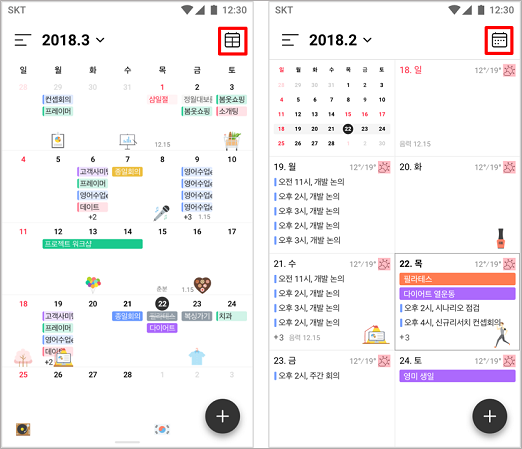
비밀번호 재확인 단계를 거치게 됩니다.
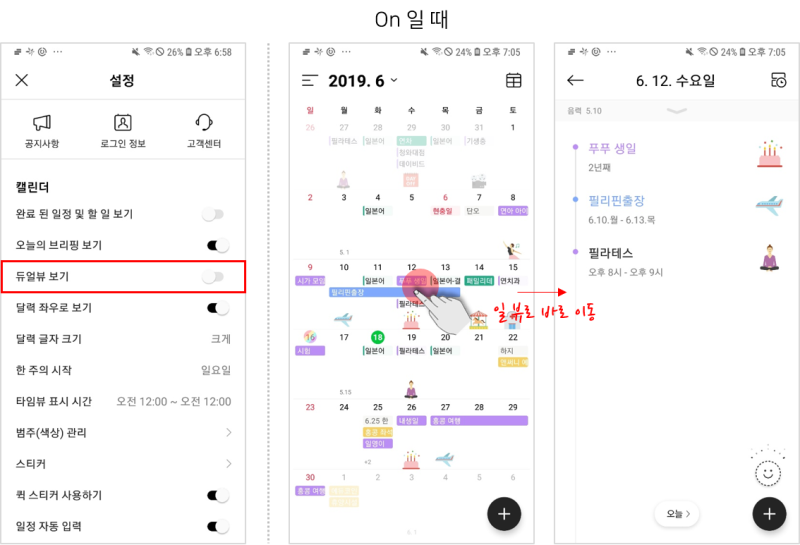
IMAP, POP, SMTP, CalDav 방식 달력 및 앱에서 2단계 인증을 지원하지 않기 때문에 여기서 미리 비밀번호를 발급받아 사용해야 한다는 설명이 있습니다. 사용내역을 보시면 제가 발행해서 사용하는 내역이 보입니다. 불필요해진 비밀번호를 언제든지 삭제할 수 있어 편리합니다.

2단계 인증을 위한 비밀번호를 작성하면 2단계 인증기기로 메일 및 알림이 발송됩니다.
응용 프로그램 비밀번호 작성
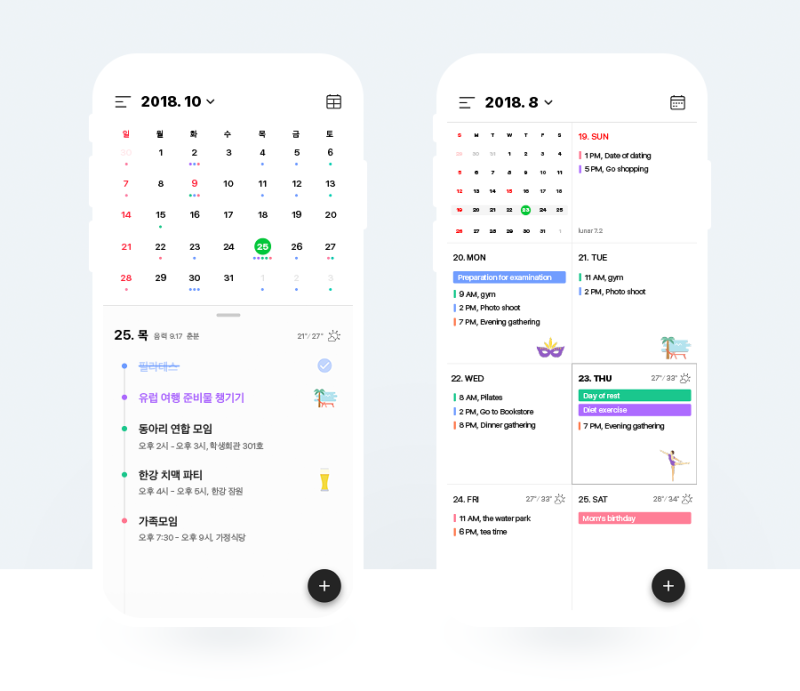
종류 선택 후 비밀번호 생성을 클릭하면 바로 생성되는 것을 알 수 있습니다. 그와 동시에 하단에 사용내역이 뜨네요~ 이제 새로 작성된 비밀번호를 제대로 기록하고 달력을 추가하고 싶은 아이폰 설정에 들어갑니다.

아이폰을 열고 설정에 들어갑니다.설정에 들어가셔서 쭉 내려가시면 [비밀번호 및 계정]이 보입니다. CalDav 형식의 달력을 추가하려면 여기에 들어가야 합니다.저 같은 경우에는 이미 네이버 달력 및 음력 및 24절기를 추가해 놓은 것이 보이네요. iCloud에서도 음력을 지원하는 것으로 알고 있는데, 다음에는 그것을 이용할 방법이 없는지 살펴보도록 하겠습니다.달력을 추가하려면 하단의 [계정 추가] 을 선택합니다.기타를 선택합니다.기타 선택 후 [달력] [CalDav 계정 추가] 을 선택합니다. 그러면 계정을 입력하는 화면이 나타납니다.주소는 caldav.calendar.naver.com 를 입력하고 계정은 로그인 전용 아이디가 아닌 본인 아이디, 그리고 비밀번호는 방금 발급받은 것을 입력합니다. 혹시 로그인 전용 아이디와 2단계 인증을 하지 않으시는 분이라면 본인 아이디와 비밀번호를 입력하면 되는거죠?추가된 달력을 iOS 기본 캘린더 및 사전 알림에 표시하고자 하는 경우 계정을 선택하면 이를 활성화하는 버튼이 있으므로 선택하십시오. 만약 표시를 원하지 않는다면 저걸 지우면 되겠죠. 저 같은 경우 Calendars 5 앱에서도 이 방법으로 네이버 캘린더를 기본적으로 사용하고 있습니다.iPhone위젯에서도 확인하는 것이 보이죠?달력 기능을 유효하게 사용하는 분이라면 나처럼 CALENDARS5, 위젯 캘린더 앱을 사용하면 매우 편리하게 사용할 수 있습니다.여기에 D-DAY위젯을 몇개 함께 사용하면 더 좋겠구요~헉!그러고 보니 음력 24절기를 추가하는 방법을 잊을 뻔 했군요?보통 음력 24절기 추가는 구글 달력을 구독하고 쓰게 됩니다.내가 작성하고 직접 알리는 방법도 있지만 귀찮아서 검색에서 나온 구독 ULR하나만 가르치는요.달력의 추가와 마찬가지로,[설정][패스워드 및 어카운트][어카운트의 추가]들면 왼쪽의 같은 사진이 표시됩니다.잘 기억하지 않으면 위에 올라가서 다시 한번 확인하면 되죠?이번에는 CalDav어카운트의 추가가 아니라[구독 달력의 추가]를 선택합니다.하면 오른쪽과 같은 화면을 볼 수 있습니다그림에 있는 주소를 입력하세요.위에서도 설명했지만 내가 직접 주소를 만들어 드릴 수 있지만, 이제 구글 단축 URL서비스가 끝나기도 했다, 기타 등의 이유로 인터넷에 많이 나돌고 있는 음력 24절기 URL을 알리었습니다.URL을 추가하여 왼쪽과 같은 화면이 나오면 성공한 것입니다. 저장을 누르면 오른쪽과 같이 구독한 달력이 추가되는 것을 알 수 있습니다. 앞으로 음력 24절기가 달력에 추가됩니다.사진은 동생의 차녀이지만 혼자서도 얼마나 밥을 잘 먹는지 너무 귀여워서 한번 찍어 본 사진입니다단지 아침 전보다 쉽다는 의미에서 한번 넣어 봤다는 그런 이야기~ 이렇게 iPhone(iOS)에 네이버 달력 추가를 통한 음력 생일 관리 및 음력 24절기 구독을 하는 방법에 대해서 둘러보았습니다.여러가지 방법이 있지만 기본적으로 나는 이것이 가장 간단한 거예요.네이버 달력에 음력 생일을 입력하면 자신이 이듬해도 알리고 주니 부모님의 생일을 축하하는 것을 잊지 않게 되어 정말 좋겠어요.요즘은 페이스북, 카카오 톡 등 지인의 생일을 알 방법이 너무 많은데 그래도 이왕이면 제가 읽은 효자 분이 편하지는 않네요?하고 있다 안 될 게 있으면 언제든지 질문하세요~